简介
本文档介绍如何使用Kibana在不同的Cisco DNA Center服务中搜索特定日志。
先决条件
要求
您必须具有管理员角色的GUI才能访问Cisco DNA Center。您还必须熟悉Cisco DNA Center服务的名称和用途。
使用的组件
本文档中的信息都是基于特定实验室环境中的设备编写的。本文档中使用的所有设备最初均采用原始(默认)配置。如果您的网络处于活动状态,请确保您了解所有命令的潜在影响。
背景信息
Kibana是Elasticsearch的开源数据可视化插件。它在Cisco DNA Center提供的Elasticsearch群集上索引的内容之上提供可视化功能。
您可以通过两种方式访问Kibana:
- https://<Cisco DNA Center ip>/kibana
- Main Menu > System > System 360 -> Cluster Tools -> Log Explorer
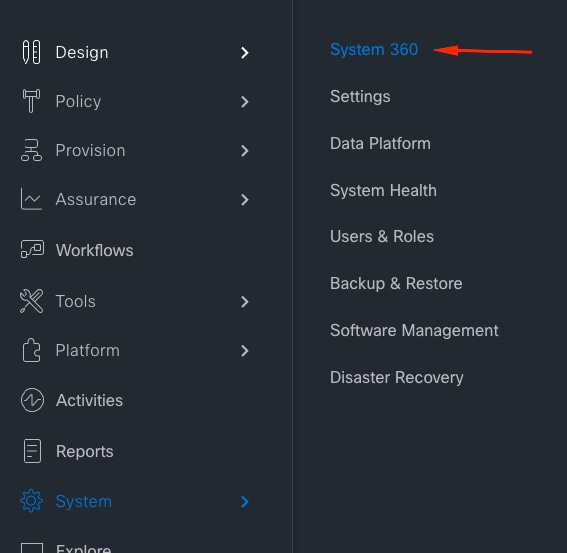
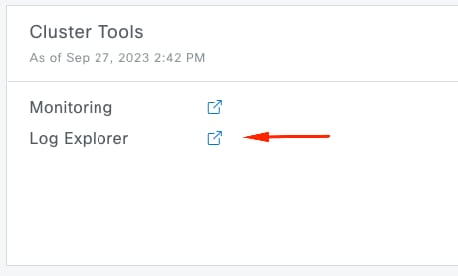
默认Kibana网页
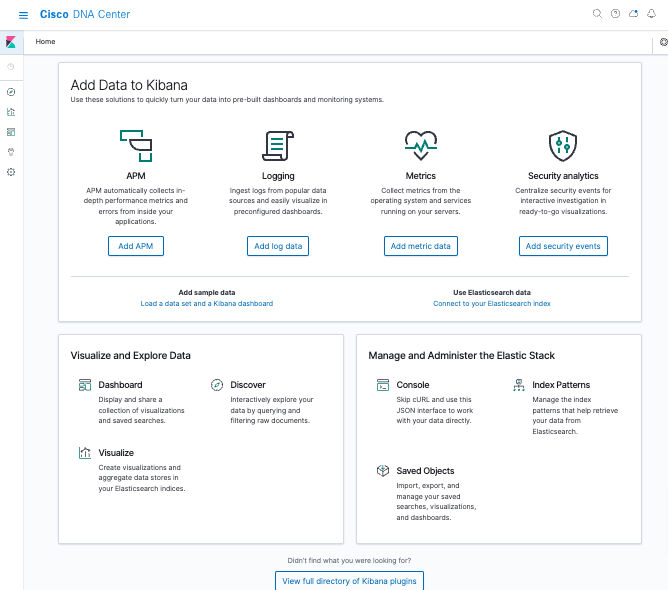
配置Kibana以实现日志可视化
导航到左侧栏菜单并单击Discover:
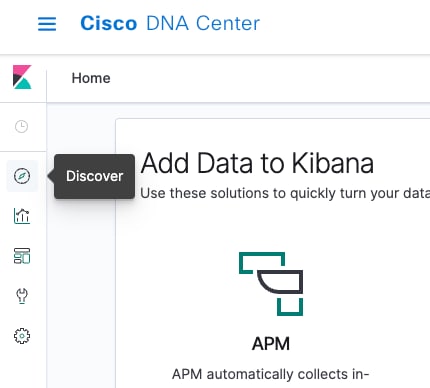
Kibana有几个字段,这些字段在下一张图中突出显示:
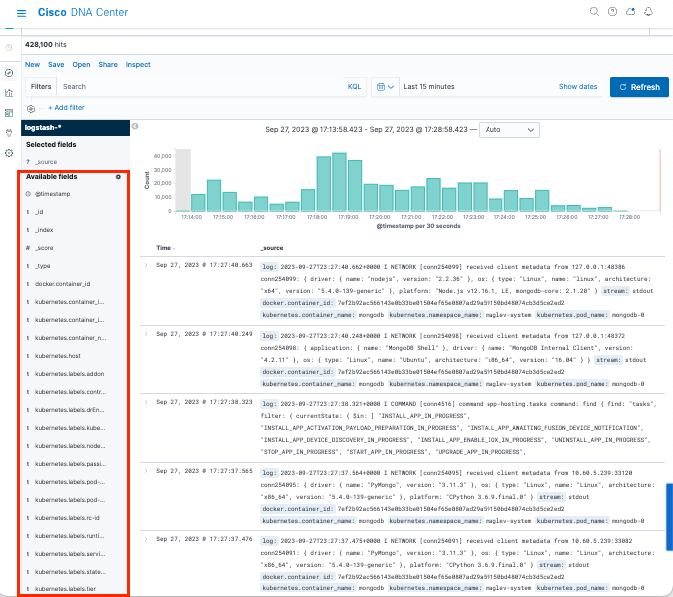
在Kibana中添加字段
导航到过滤器>可用字段
为日志可视化而必须添加的字段包括:
- Kubernetes.labels.serviceName -显示特定日志的服务
- Log —日志的原始内容
点击add按钮

确保您具有下一个配置:
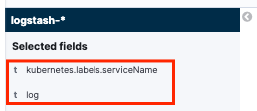
在Kibana中添加和编辑过滤器
要添加过滤器,请执行以下活动:
- 点击添加过滤器
- 字段选择:Kubernetes.labels.serviceName
- 操作员选择:是
- 价值:选择您感兴趣的服务
- 点击保存按钮
请看下一个示例,其中所选服务为apic-em-inventory-manager-service:
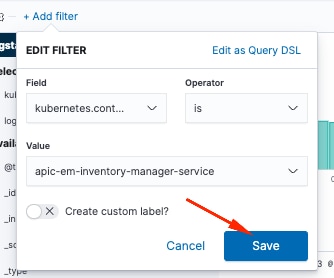
您可以根据需要添加更多过滤器。
下一个示例添加了一个新的过滤器,其中Field:log、operator:is和Value: error:
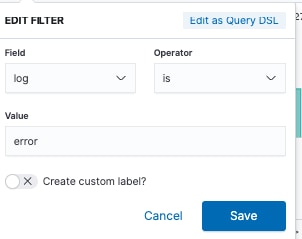
从特定日期获取日志
可以将时间元素添加到搜索条件。
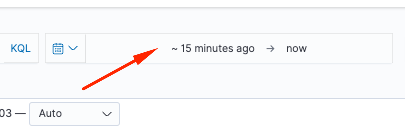
使用Time Range字段中的以下选项之一:
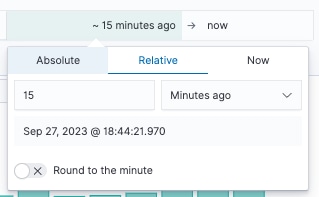
- 绝对- 从特定日期到另一个特定日期。
- Relative -从最近X分钟、小时、天或周到某个特定日期。
- Now -将时间设置为“now”,意味着在每次刷新时,此时间都将设置为刷新时间。
Lucene使用案例
Lucene是一个高性能、全功能的文本搜索引擎库。该技术几乎适用于任何需要全文搜索的应用程序。
导航到搜索栏并禁用KQL以启用Lucene:
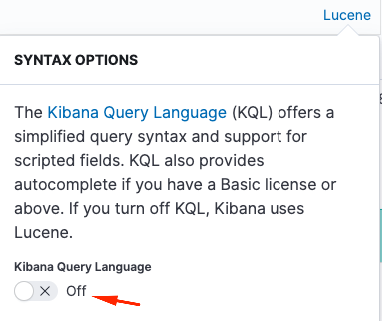
获取特定服务的日志
在过滤器栏中键入下一个查询,然后按刷新按钮
kubernetes.labels.serviceName:<service-name>
接下来我们来看一个任务服务示例:
kubernetes.labels.serviceName:task-service
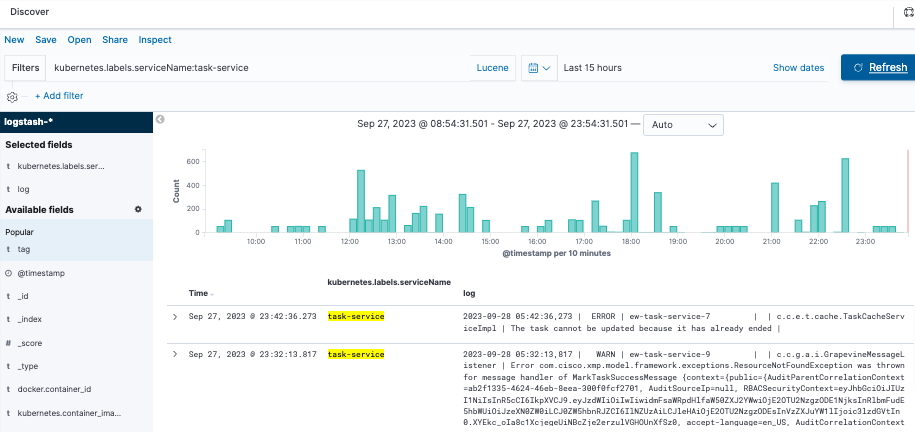
获取包含特定单词的日志
提示:指示问题的最常见日志条目包含“错误”、“失败”和“异常”,但您可以将字符串修改为任何其他可以在故障排除中指导的常见字符串。
在过滤器栏中键入下一个查询,然后按刷新按钮
log:error
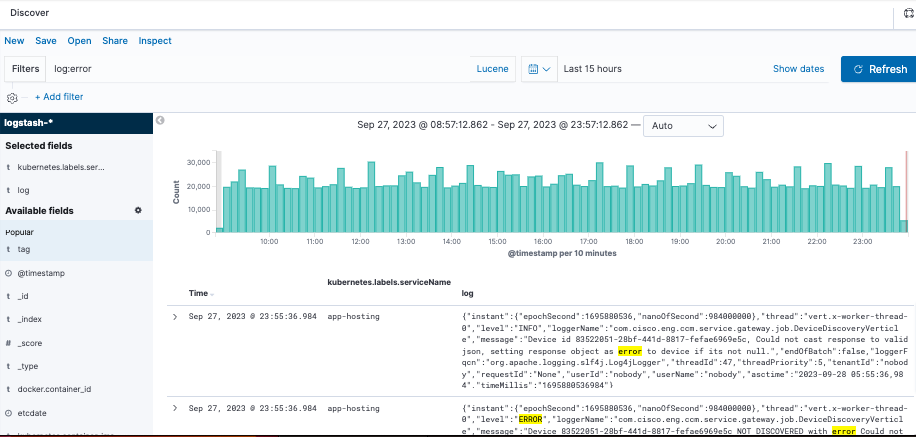
混合并匹配您的搜索
您可以在字符串之间使用AND(或&&)来搜索与字符串组合匹配的条目。
log:error AND kubernetes.labels.serviceName:onboarding-service
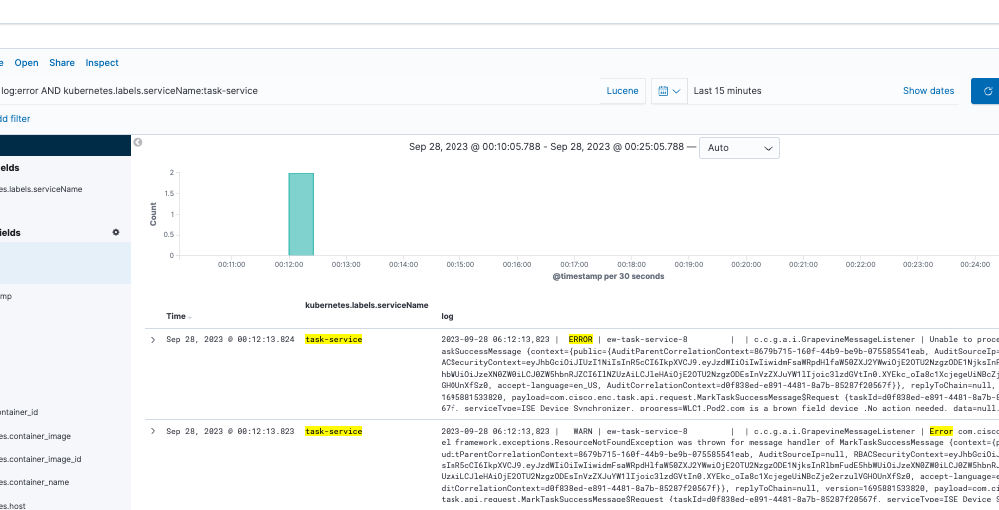
注意:并非所有字段都可搜索。
如果您希望在Available Fields窗格中仅看到可搜索的字段,请选择齿轮并自定义视图。您还可以定义要使用的搜索类型,例如字符串、布尔值、数字等。
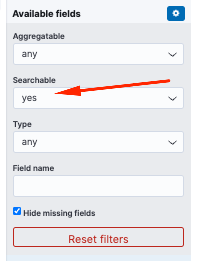
同时搜索两个不同的服务以查找错误
在搜索条件中包含两个或多个服务。确保服务名称在括号中输入,用OR分隔开。
log:error && (kubernetes.labels.serviceName:onboarding-service OR kubernetes.labels.serviceName:telemetry-agent)

参考
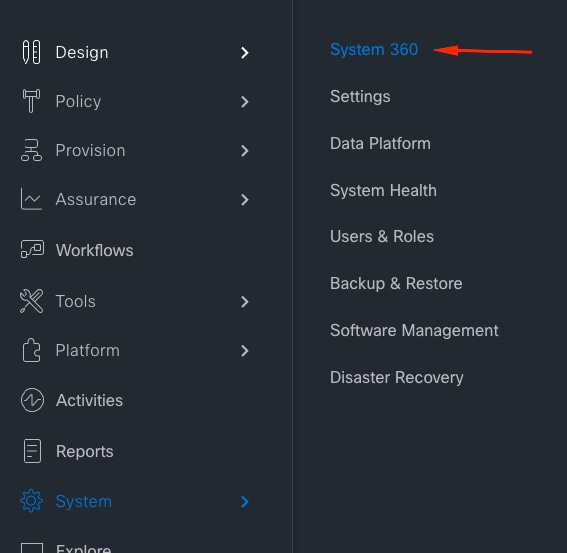
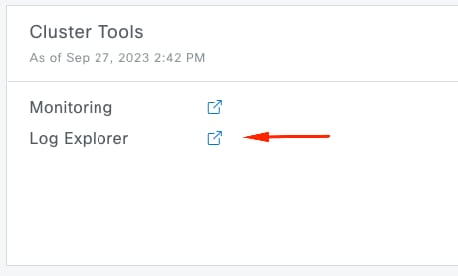
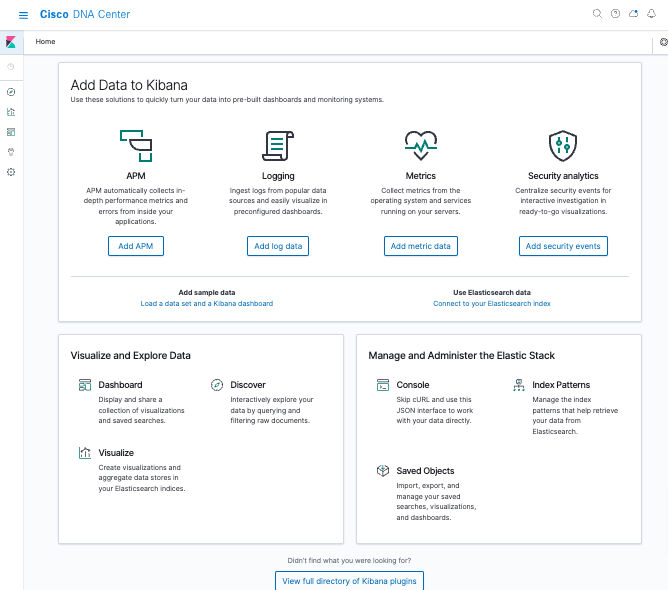
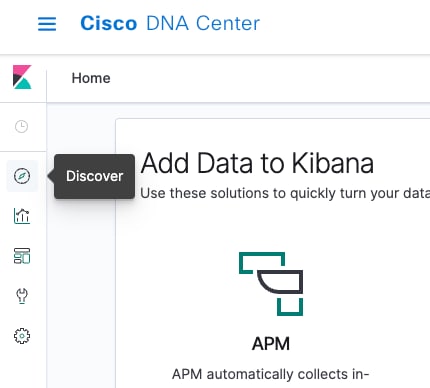
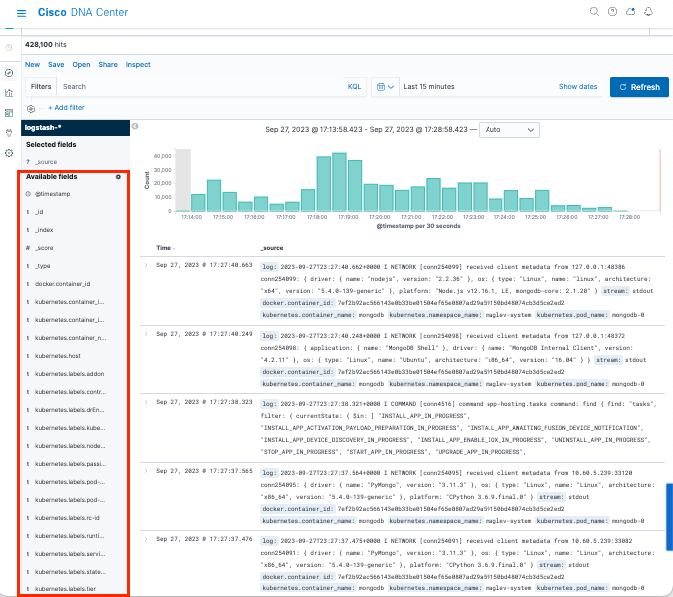

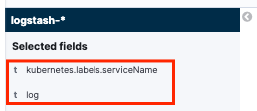

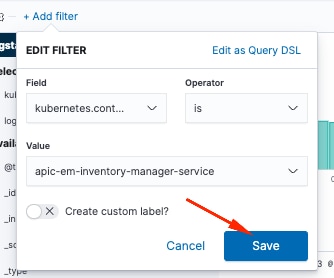
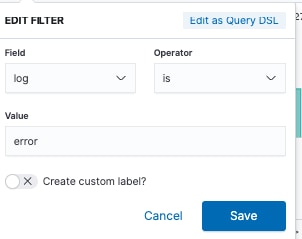
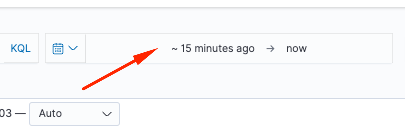
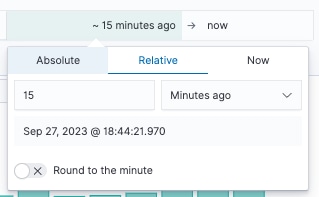
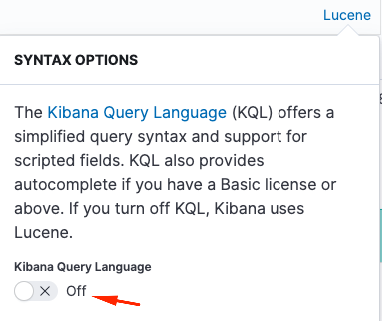
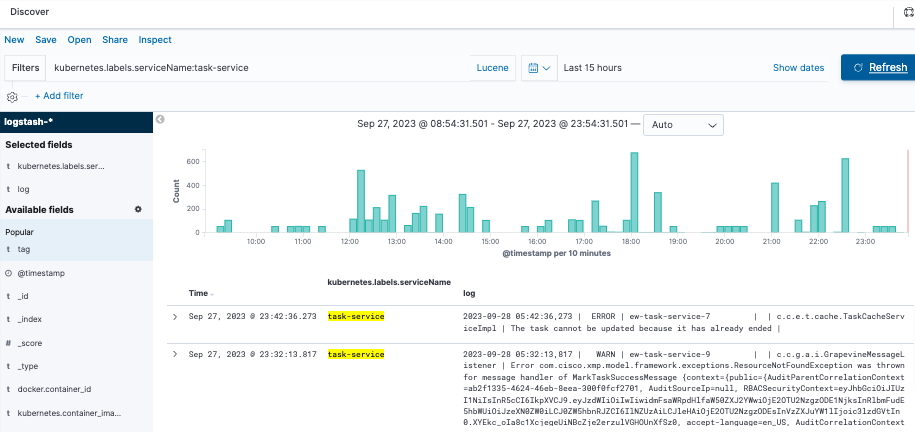
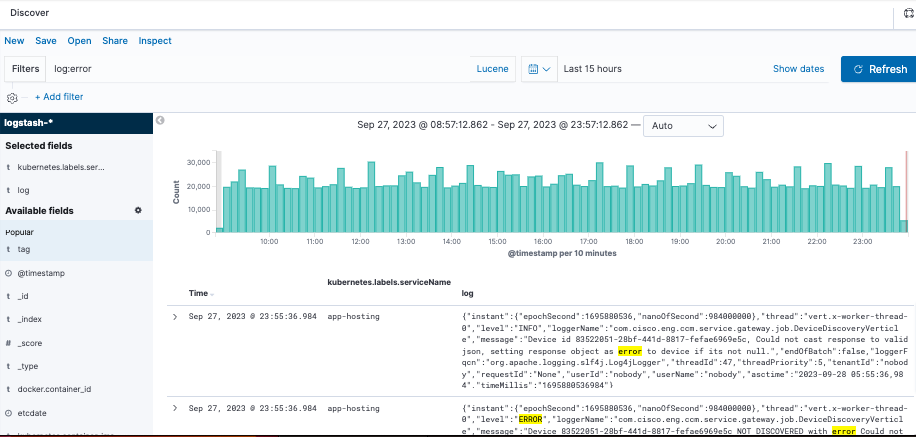
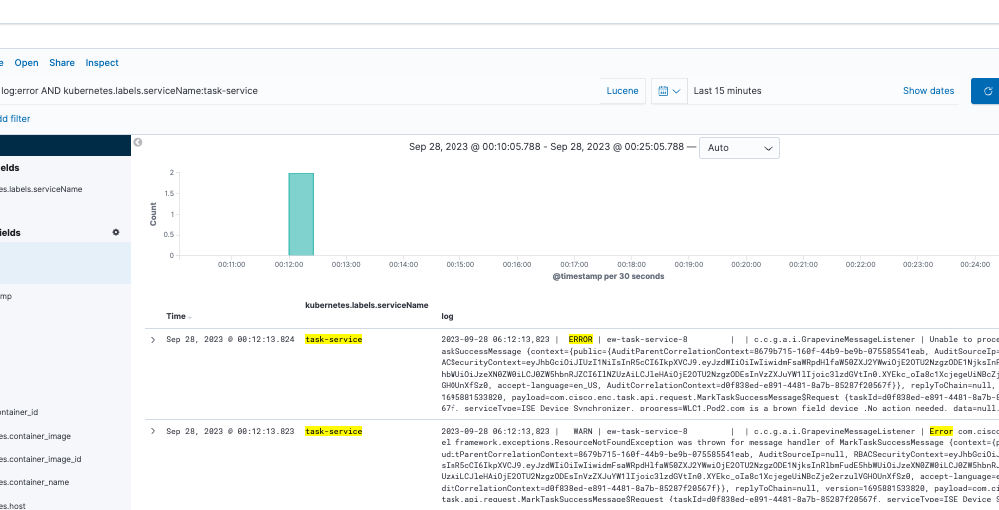
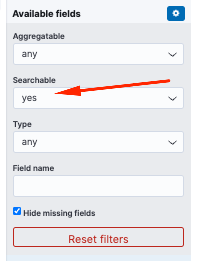

 反馈
反馈